アカウントメンテナンス
利用者情報の登録や変更、検索など、利用者の管理を行います。
カスタマコントロールサイトのトップページ画面で、[アカウントメンテナンス]ボタンをクリックします。
▼カスタマコントロールサイトのトップページ画面
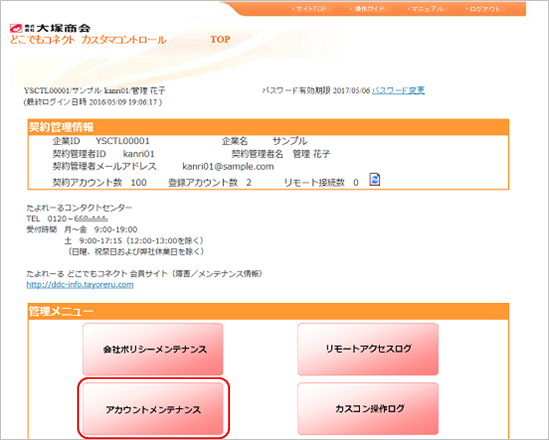
次のような画面が表示されます。
▼「アカウントメンテナンス」画面
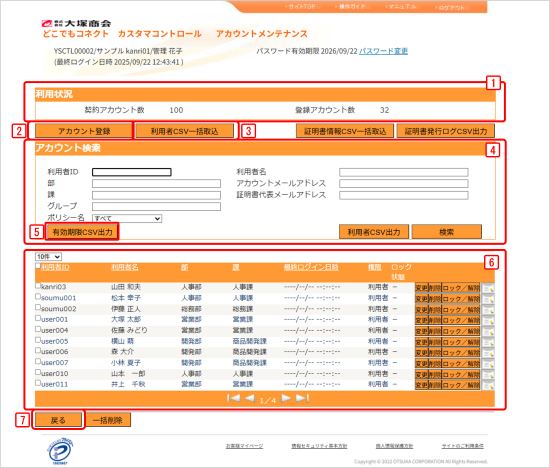
 利用状況
利用状況- ご契約のアカウント数と、現在登録しているアカウント数が表示されます。
 [アカウント登録]ボタン
[アカウント登録]ボタン- [アカウント登録]ボタンをクリックすると、アカウント登録画面が表示されます。
利用者情報の登録は、この画面で行います(「アカウントの登録」参照)。  [利用者CSV一括取込]ボタン
[利用者CSV一括取込]ボタン-
[利用者CSV一括取込]ボタンをクリックすると、利用者CSV一括取込画面が表示されます。
利用者情報ファイルを利用して、複数の利用者情報を一括で追加できます(「利用者CSV一括取込」参照)。  アカウント検索
アカウント検索- 条件を指定して、利用者情報を検索できます。
また、検索した利用者情報のCSVファイルをダウンロードすることもできます(「アカウントの検索/CSV出力」参照)。
「会社ポリシーメンテナンス」で設定した「フリー項目名」が、利用者IDと利用者名の下に表示されている項目名に反映されています。
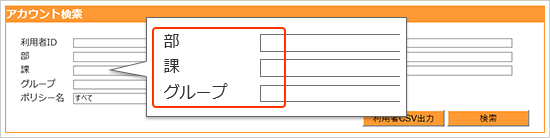
※「会社ポリシーメンテナンス」で「フリー項目名」を設定していない場合、次のように表示されます。
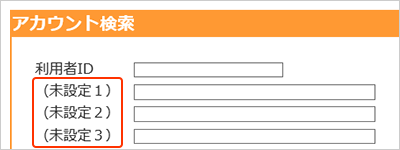
「ログイン時間制限ポリシー」を設定している場合、「ポリシー名」の選択肢に反映されています。
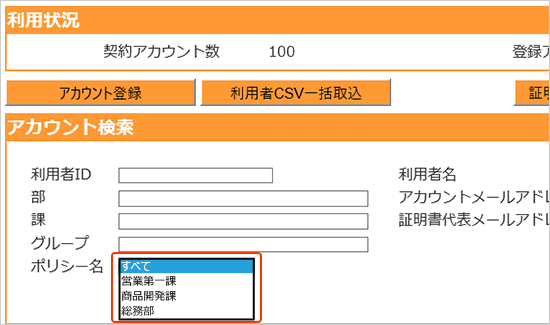
 [有効期限CSV出力]ボタン
[有効期限CSV出力]ボタン- [有効期限CSV出力]ボタンをクリックすると、利用者のパスワード・証明書の有効期限CSVファイルを
ダウンロードできます。  アカウント一覧
アカウント一覧-
「アカウントメンテナンス」画面を表示すると、現在、登録している利用者すべての情報が一覧で表示されます。
利用者情報の変更、アカウントの削除、アカウントのロック、証明書情報のメンテナンスを行えます (「アカウントの変更/ロック切替/削除」及び「証明書情報メンテナンス」参照)。
※どこでもコネクトリモート プレミアご契約のお客様のみ、証明書情報メンテナンスを使用できます。
「会社ポリシーメンテナンス」で設定した「フリー項目名」が、利用者名の右に表示されている項目名に反映されています。

※「会社ポリシーメンテナンス」で「フリー項目名」を設定していない場合、次のように表示されます。

 [戻る]ボタン
[戻る]ボタン- [戻る]ボタンをクリックすると、カスタマコントロールサイトのトップページ画面に戻ります。